VirtualBox (Oracle VM VirtualBox) — программный продукт виртуализации для операционных систем Microsoft Windows, Linux, FreeBSD, Mac OS X, Solaris/OpenSolaris, ReactOS, DOS и других, разработанный компанией Innotek, в настоящее время принадлежит компании Oracle Corporation.
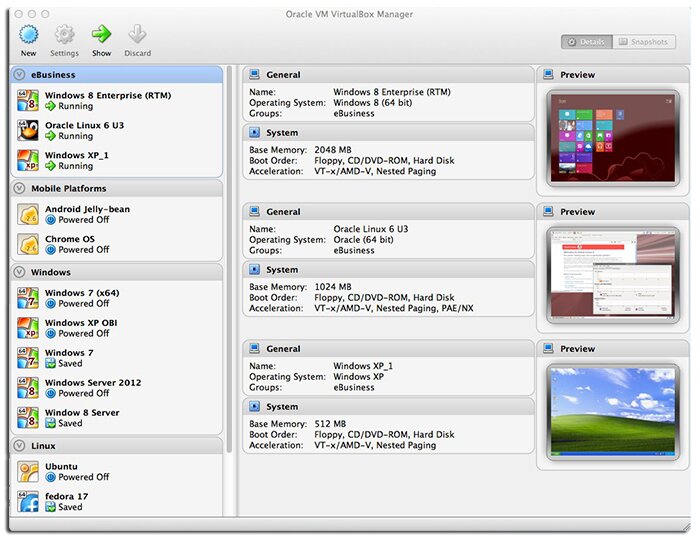
Установка
Для того, чтобы установить ИКС на виртуальную платформу, вам потребуется компьютер с установленной VirtualBox.
Запустите виртуальную среду, нажмите Создать.
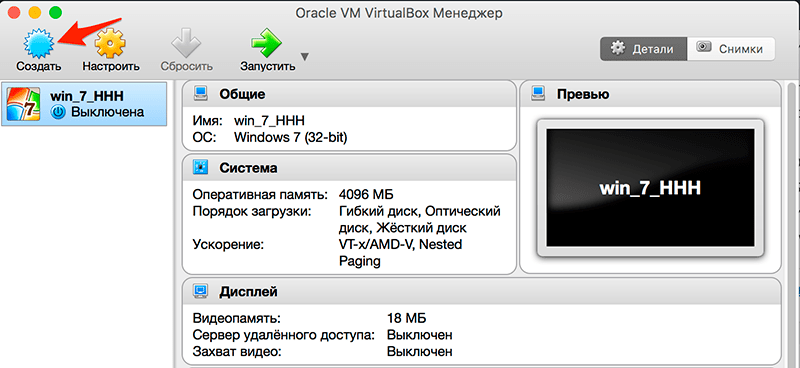
Присвойте виртуальной машине имя и выберите операционную систему BSD → FreeBSD.
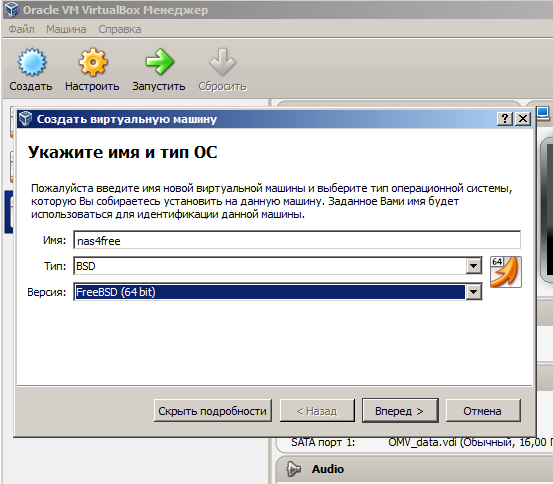
В окне настроек памяти укажите размер оперативной памяти (RAM), используемой новой виртуальной машиной.
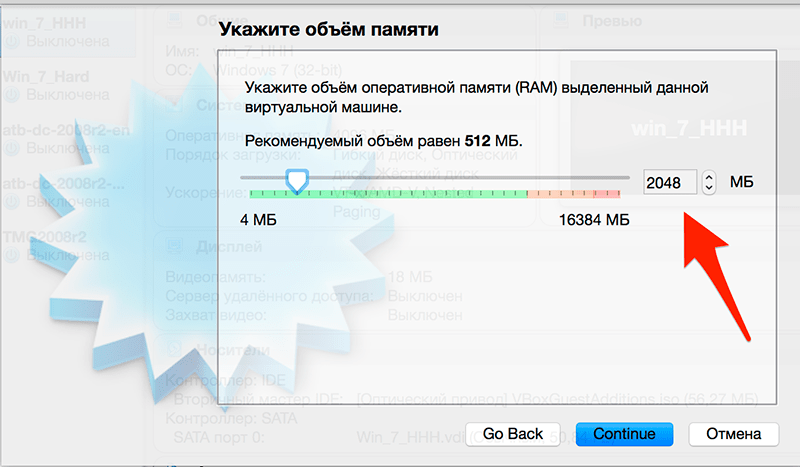
Следующее окно позволит выбрать загрузочное устройство, на котором будет располагаться виртуальная машина либо создать новый виртуальный жесткий диск. Если у вас еще нет созданных дисков, выберите создание нового.
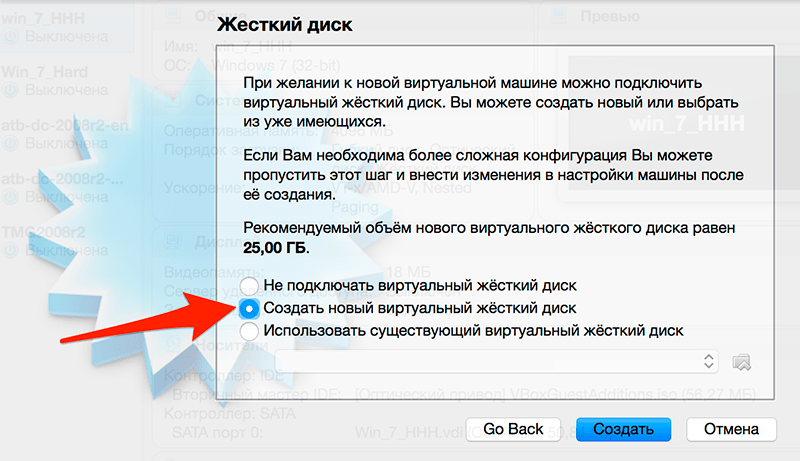
На следующем этапе вам будет предложено выбрать тип формата для файла (я оставил тип по умолчанию .vdi)
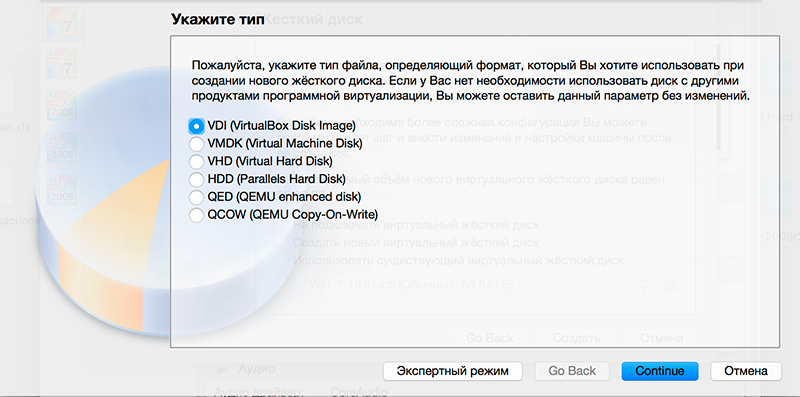
После выбора этой опции запустится мастер создания виртуального диска. В нем укажите опцию «Образ динамического размера» и определите размер создаваемого диска.
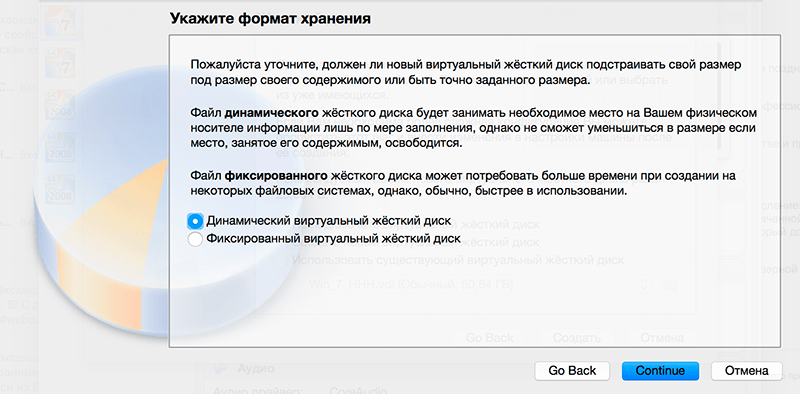
После создания диска виртуальная машина будет готова.
По умолчанию в виртуальной машине создан один сетевой адаптер. Для полнофункциональной работы ИКС необходимо как минимум два. Нажмите правой кнопкой на имя созданной виртуальной машины и выберите пункт Свойства В открывшемся окне в разделе Сеть измените режим работы текущего адаптера на «Сетевой мост» и выберите сетевую карту, которая будет использоваться.
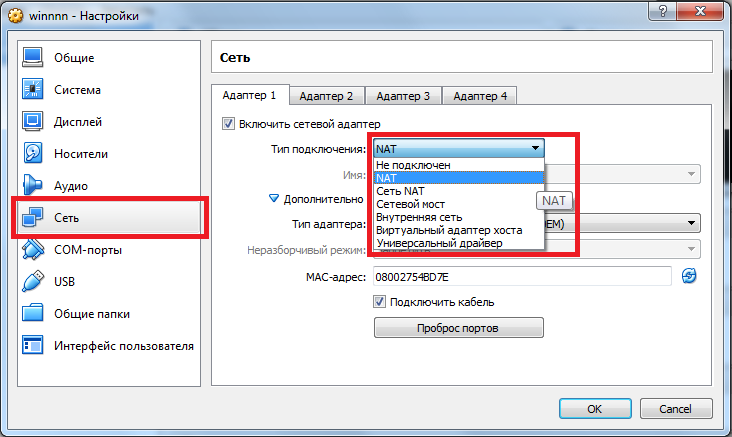
Перейдите во вкладку «Адаптер 2», установите флажок «Включить сетевой адаптер» и также выберите режим работы «Сетевой мост» с указание реального сетевого интерфейса.
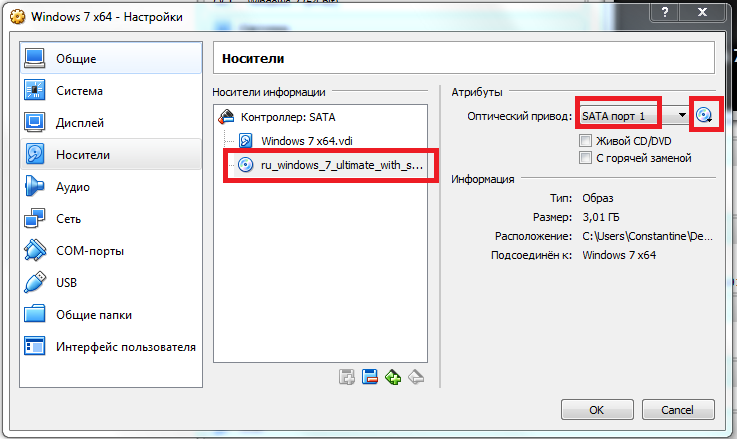
Не покидая окно настроек вирутальной машины, выберите раздел CD/DVD-ROM. Установите флажок «Подключить CD/DVD, выберите опцию «Файл ISO-образа», нажмите кнопку выбора виртуальных образов. В открывшемся окне нажмите кнопку «Добавить» и укажите файл-образ ИКС, скачанный с официального сайта. Отметьте появившийся файл в списке и нажмите кнопку «Выбрать». Подтвердите настройки, нажав кнопку ОК.
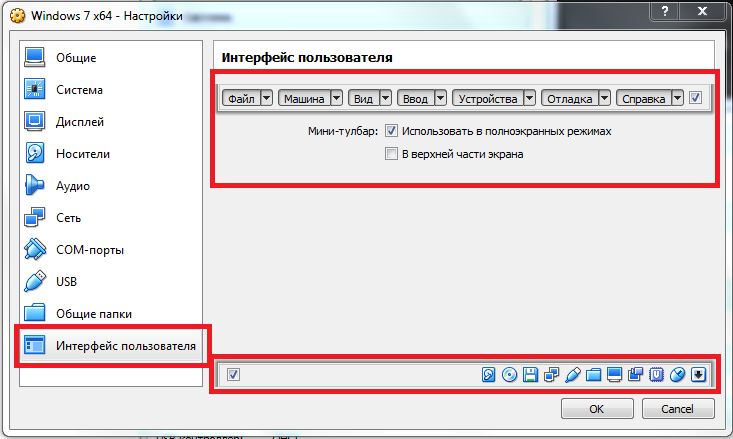
Нажмите ОК и запустите виртуальную машину. Начнется загрузка установщика ИКС.
Загрузка
Что должно произойти после загрузки с установочного диска?
После загрузки с установочного диска, вы должны увидеть сообщения загрузчика.
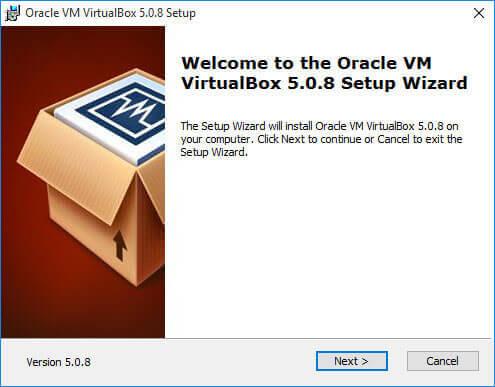
Дождитесь окончания процесса загрузки, на экране должно появиться окно выбора языка установки.

Затем запустится программа установки. Далее необходимо принять лицензионное соглашение, выбрать сетевой интерфейс для последующей настройки ИКС и указать жёсткий диск для установки.
Подсказка: переключение между кнопками в режиме установки системы осуществляется при помощи клавиши TAB.
Настройка сети
Какой интерфейс выбрать во время установки и какой адрес вводить?
Основное управление сервером будет осуществляться через веб-интерфейс. Для того, чтобы получить доступ к веб-интерфейсу после установки, необходимо указать серверу сетевой адаптер, который подключен к вашей локальной сети и свободный ip-адрес из этой сети.
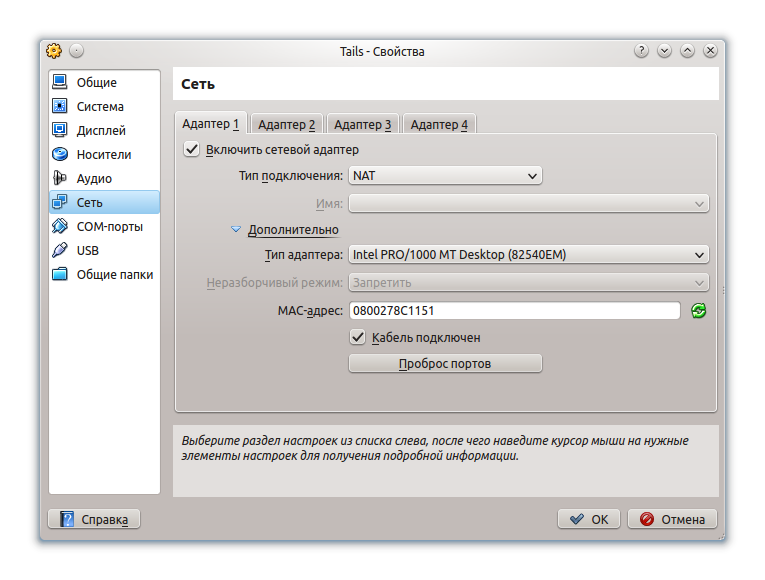
В нашём случае наша локальная сеть имеет адресацию 192.168.0.1 с маской 255.255.255.0.
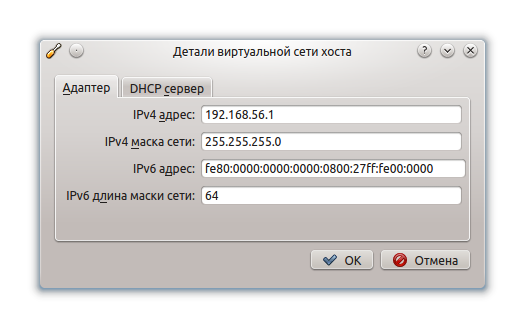
Выбор диска
Какой жёсткий диск выбирать для установки сервера?
Программе установки необходимо указать жёсткий диск, на который будет производиться инсталляция. Минимальный объём жёсткого диска зависит от задач, выполняемых сервером. Для большинства задач достаточно жёсткого диска, объёмом 120 Гб. Программа установки самостоятельно разметит и отформатирует жёсткий диск. Никакая предварительная разметка не требуется.
Внимание! Все данные на выбранном диске будут безвозвратно удалены!
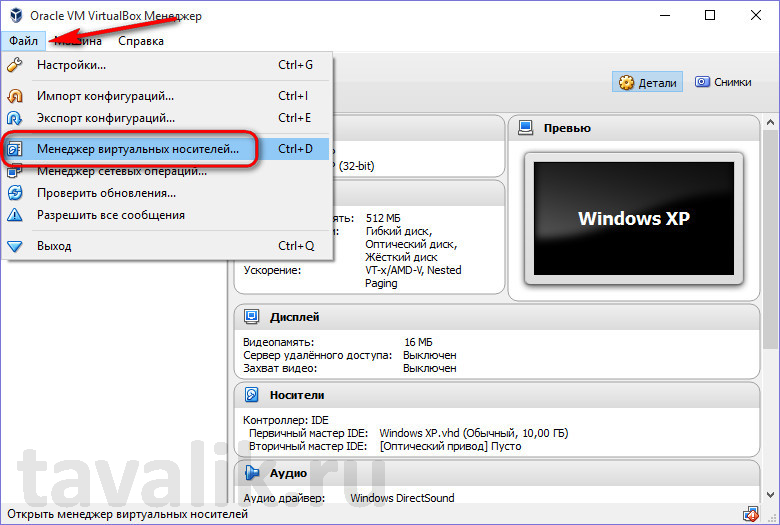
Наконец, перед установкой необходимо указать дату, время и часовой пояс сервера.
Внимание! Вследствие различного формата хранения системного времени операционными системами FreeBSD и MS Windows, обычно при установке ИКС на компьютер, где раньше стояла ОС Windows, время по умолчанию определяется неправильно. Пожалуйста, обращайте внимание на время, выставленное в системе.
После настройки параметров времени, запустится процесс копирования файлов на жёсткий диск. Как правило, этот процесс занимает несколько минут, и по его завершении программа установки попросит вас извлечь установочный диск из дисковода.
После этого последует перезагрузка компьютера и запустится процесс установки компонентов ИКС.
Завершение установки
По завершении установки сервера, появится сообщение следующего содержания:
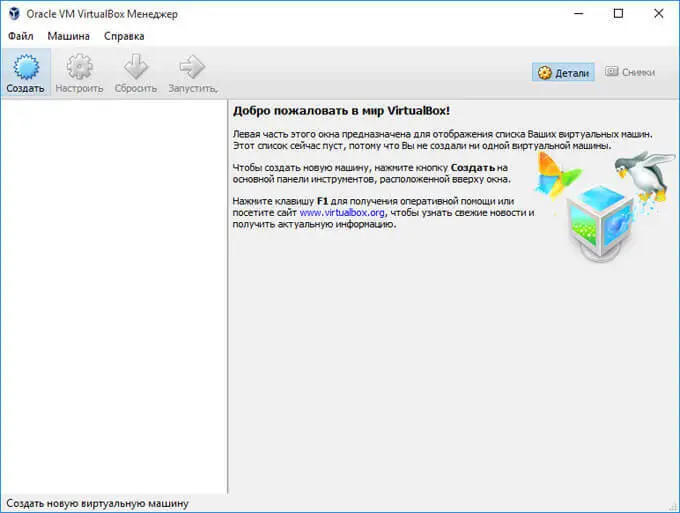
Нажмите ОК, начнется загрузка служб. На этом установка Интернет Контроль Сервера завершена. Дальнейшую настройку ИКС вы можете выполнить через веб-интерфейс.
















